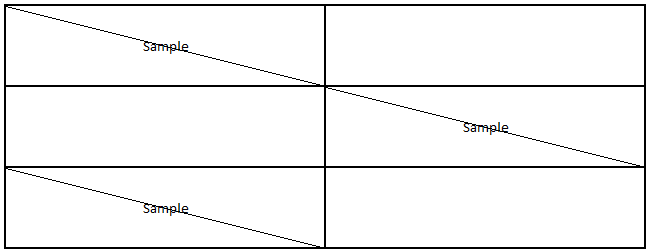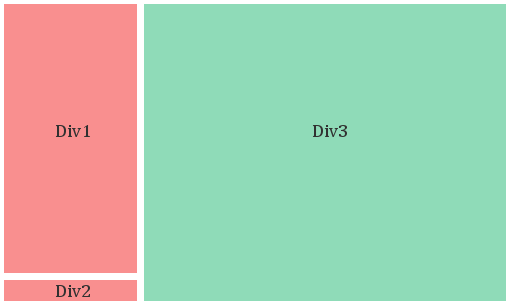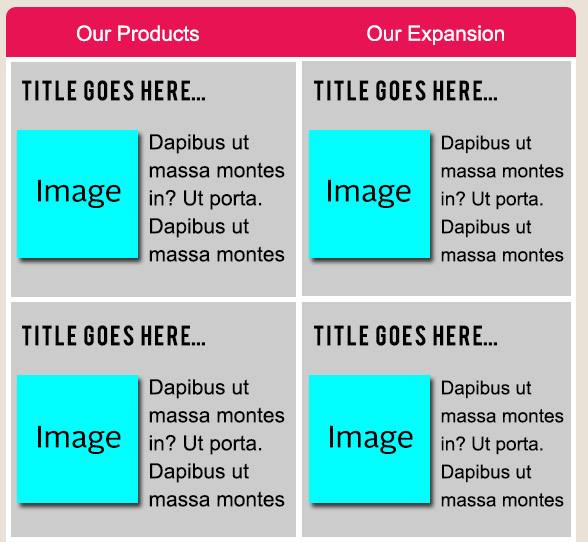Вопрос:
Кажется, что ссылки mailto, которые мы внедряем на нашем веб-сайте, ничего не делают в Chrome, хотя они работают в Firefox.
Простой пример здесь: http://jsfiddle.net/wAPNH/
<a href=’mailto:test@test.com’>hi this is a test</a>
Нужно ли делать что-то особенное для включения почтовых ссылок в Chrome?
Лучший ответ:
Это зависит от настроек браузера, то есть он будет вести себя по-разному в зависимости от настроек браузера пользователя. Пользователь может изменить поведение ссылок mailto: в Chrome, посетив chrome://settings/handlers или Chrome Settings->Content Settings->Manage Handlers…
Если “адрес электронной почты” не указан на этой странице, см. этот ответ, чтобы узнать, как действовать.
Ответ №1
Это потому, что Chrome обрабатывает mailto по-другому. Вы можете перейти к chrome://settings/handlers и убедиться, что это обработчик по умолчанию. В вашем случае это будет ни один (то есть не в списке). Теперь перейдите на gmail.com. Вы должны увидеть что-то вроде этого, когда нажмете кнопку рядом с кнопкой закладки.
Если вы хотите открыть все ссылки электронной почты через gmail, установите “Использовать Gmail”. Теперь, когда вы нажимаете кнопку mailto, Chrome автоматически открывается в Gmail.
Ответ №2
В моем случае хром был связан как протокол MAILTO в Windows 10.
Я изменил связь с Outlook с помощью “Программы по умолчанию” → “Связывание типа файла или протокола с программой” .
MAILTO приведен ниже в списке. Этот снимок экрана может помочь.
Ответ №3
Я также столкнулся с этой проблемой и, в конце концов, отследил ее до того факта, что моя ссылка была в пределах iframe, а мое веб-приложение использует https. Chrome блокировал его из-за этого (Chrome открывал бы другие ссылки mailto за пределами iframe).
В mailto link, не работающем внутри фрейма Chrome (через https), кендснайдер упомянул просто изменение
<a href=»mailto:…»>email</a>
в
<a target=»_top» href=»mailto:…»>email</a>
Вуаля, проблема решена. Эта ссылка mailto теперь работает во всех браузерах.
Ответ №4
Вам необходимо разрешить gmail установить сервисный обработчик для протокола mailto:
1) перейти в Gmail
2) нажмите маленький значок ромба в конце адресной строки (скриншот)
3) наслаждайтесь
Ответ №5
Вы можете попробовать перейти на chrome://settings/handlers и установить значение mailto: на none вместо gmail
Ответ №6
Исправление, которое работало для меня, так как мои обработчики протокола были пусты
https://productforums.google.com/forum/#!topic/gmail/CQMCGRvyhCM
Смотрите redfish43 ответ, чтобы подвести итог
Для mailto: – Убедитесь, что вы вошли в Gmail, и активным окном является ваша главная страница Gmail (или ничего не произойдет). – Скопируйте/вставьте это в адресную строку:
javascript:navigator.registerProtocolHandler(«mailto»,»https://mail.google.com/mail/?extsrc=mailto&url=%s»,»Gmail»)
При необходимости добавьте javascript: на передний план, потому что при вставке Chrome, вероятно, обрезал все до и включая двоеточие. Затем нажмите Enter.
Когда откроется всплывающее окно, нажмите “Разрешить”
Ответ №7
У меня была та же проблема. Проблема, по какой-то странной причине, Chrome стал инструментом по умолчанию для открытия ссылки mailto:. Решение. Поместите свой почтовый клиент в качестве приложения по умолчанию, чтобы открыть его. Как: http://windows.microsoft.com/en-nz/windows/change-default-programs#1TC=windows-7
Удачи.
Ответ №8
Я нашел этот ответ на форуме Google, который работал на меня. В сносках упоминается “googleapps.exe” – у меня этого нет, и он все еще работал. Просто следуйте приведенным ниже инструкциям, но закройте все приложения перед внесением изменений в реестр. Также я сохранил существующее значение на всякий случай, если оно не сработало.
Просто введите “run” в строке поиска, затем введите “regedit”, затем перейдите к:
HKEY_LOCAL_MACHINESOFTWAREClassesmailtoshellopencommand
изменить (двойной щелчок) “(по умолчанию)” на:
«C:Program Files (x86)GoogleGoogle Appsgoogleapps.exe» —domain= —mailto.google.com=»%1″
Что это! Сохраните и закройте его, и он будет работать красиво!
Используя этот метод, вы не должны загружать GMail Notifier, который для тех из нас, у кого есть GTalk, не нужен, поскольку он делает это для нас. Я не уверен, почему Google не может решить эту проблему легко. Я слышал, что Google Apps не полностью протестированы в Windows 7, но очевидно, что те же теги работают с ним.
Примечание. Единственное, что связано с этим решением, – это то, что на вашем компьютере должен быть файл googleapps.exe. Я считаю, что получил его с помощью бесплатного GooglePack со своего сайта, который теперь прекращен. Я попробовал поиск в сети, чтобы скачать его, но, как ни странно, кажется, что он зарезервирован только для Бизнесов сейчас, и нет никакой ссылки для скачивания, доступной из Интернета, потому что все, кто ее транслировал, использовали программу google updater.. Odd. В любом случае удачи!
Ответ №9
Другим решением является реализация собственного пользовательского элемента popup/form/user, который будет универсально интерпретироваться во всех браузерах.
Предположим, что это не будет использовать возможности “mailto” из коробки. Все зависит от того, с какой честностью вы работаете. К сожалению для меня – mailto должен был быть доступен каждому по умолчанию без “неудобства для клиента”.
Ваше решение в конечном счете.
Ответ №10
В macOS проверьте также настройки Mail.app, какое приложение выбрано в качестве почтового приложения по умолчанию/связано с mailto: links:
Если вы когда-либо нажимали это уведомление в Gmail, которое позволяет открывать ссылки в Gmail вместо вашего приложения – и после этого сбрасывать обработчик Chrome, вам придется отредактировать его вручную в настройках Mail.app.
Ответ №11
Обычная <a href=»mailto:hi@hi.com»></a> должна работать, но помните, что на вашем компьютере должна быть установлена программа электронной почты по умолчанию. Например, я использую Ubuntu 14.04, и по умолчанию используется электронная почта thunderbird, которая работает нормально.
Ответ №12
Он может не работать в Chrome по одной из двух причин:
- Ваш почтовый клиент по умолчанию не установлен.
- Обработчик по умолчанию в chrome://setting/handlers установлен на Ignore.
Ответ №13
“Используйте Chrome, приглашайте неприятности” – аноним. (Просто символическая ссылка)
Ну, Chrome славится большим количеством стандартных утилит с включенной безопасностью и тем, откуда возникла ваша проблема.
Однако это можно отменить, “установив почтовый клиент по умолчанию” (поскольку почтовый клиент по умолчанию не установлен), или установив обработчик по умолчанию в “chrome://settings/handlers” (по умолчанию он установлен на ” Игнорировать “).
Ответ №14
Вы также можете использовать это,
<a href=»javascript:void(0);» onclick=»javascript:window.location.href=’mailto:info@example.com’; return false;»>info@example.com</a>
Я думаю, что это лучший способ решить проблемы с хромом.
Спасибо..
Ответ №15
Пожалуйста, проверьте это:
Это работает в хроме и обозревателе.
<a href=»mailto:test.test@gmail.com»>Test</a>
попробуйте и отлично работаем.